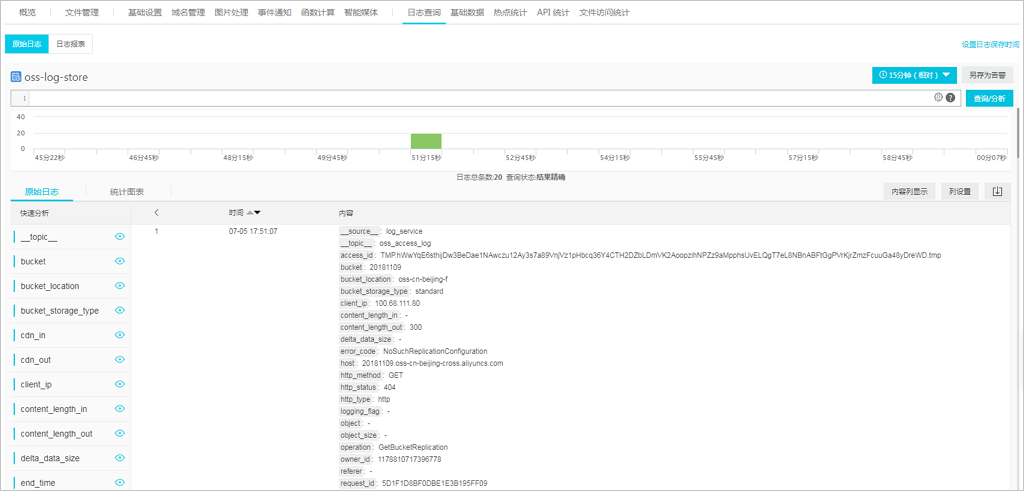用户在访问OSS的过程中,会产生大量的访问日志。实时日志查询功能将OSS与日志服务相结合, 允许您在OSS控制台直接查询OSS访问日志,帮助您完成OSS访问的操作审计、访问统计、异常事件回溯和问题定位等工作,提升您的工作效率并更好地帮助您基于数据进行决策。
背景信息
- 实时日志查询免费提供最近7天的日志查询。若您设置的日志存储时间大于7天,则超过7天的部分,由日志服务单独收费。当您在外网读写日志服务时也会产生的额外费用。
- 实时日志查询免费提供900 GB/天的日志写入额度(如果一条访问日志为1 KB,约为9亿条),超过部分由日志服务单独收费。
具体收费标准,请参见日志服务计费方式。
开通实时日志查询
您可以通过以下两种方式开通实时日志查询功能:
方式一:新建Bucket时开通
方式二:在功能配置页面开通
- 登录OSS管理控制台。
- 单击Bucket列表,之后单击目标Bucket名称。
- 单击。
- 单击立即开通。
OSS实时日志查询,免费提供最近7天内的日志查询。您可在单击日志页面右上角的设置日志保存时间,修改日志的保存时间。
查询实时日志
您可以通过以下三种方式查询实时日志:
方式一:通过原始日志页查询
方式二:通过日志报表查询
方式三:通过日志服务控制台查询
关闭实时日志
若您不再需要实时日志功能,可以选择关闭。
- 登录OSS管理控制台。
- 单击Bucket列表,之后单击目标Bucket名称。
- 单击。
- 单击右上角关闭关联日志。